当你想要在wps word文档中输入一个数学公式的时候,该怎么输入呢,一般我们常用WPS办公软件来编辑一些文字文档,在编辑的过程中很少应用到数学公式相关的,只是编辑一些文字而已,对此当你想要在WPS Word文档中编辑一个高等数学定积分公式的话,有部分小伙伴是不知道怎么操作的,其实我们可以直接进入到公式的编辑页面中,找到积分模板这个公式,之后选择自己需要输入的一个定积分公式样式进行输入公式进去就可以了,下面我们一起来看看如何使用WPS Word文档输入高等数学定积分公式的具体操作方法,如果你有需要的话可以看看方法教程。
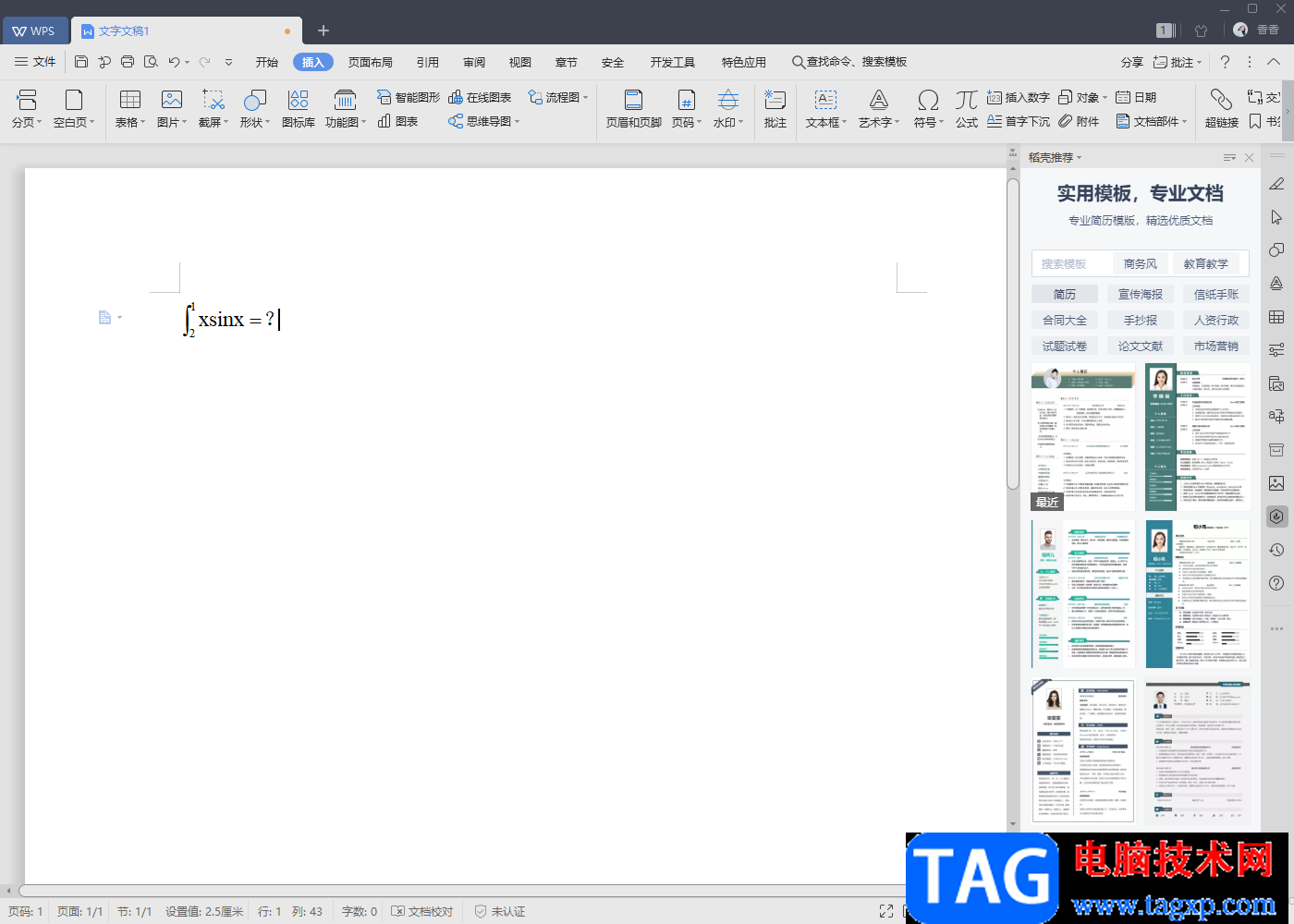
1.在WPS中新建一个文字文档,然后用鼠标在【插入】的选项位置进行点击,之后在工具栏中将【公式】找到,并且用鼠标点击进入。
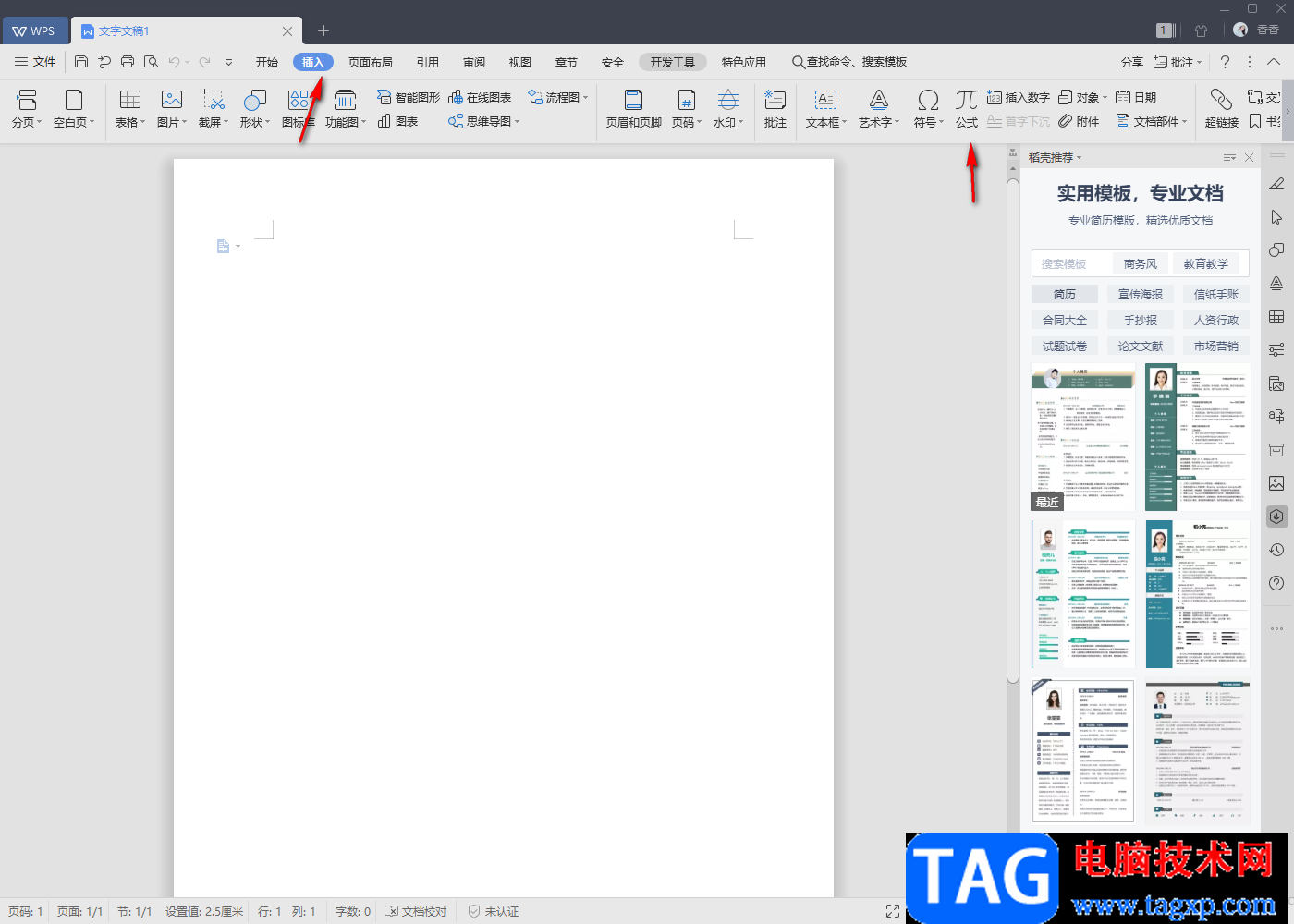
2.进入到公式的编辑页面之后,你可以在该页面看到有很多的操作工具,找到积分模板这个板块。

3.然后用鼠标点击一下,在出现的下拉框中选择自己想要输入一个公式。
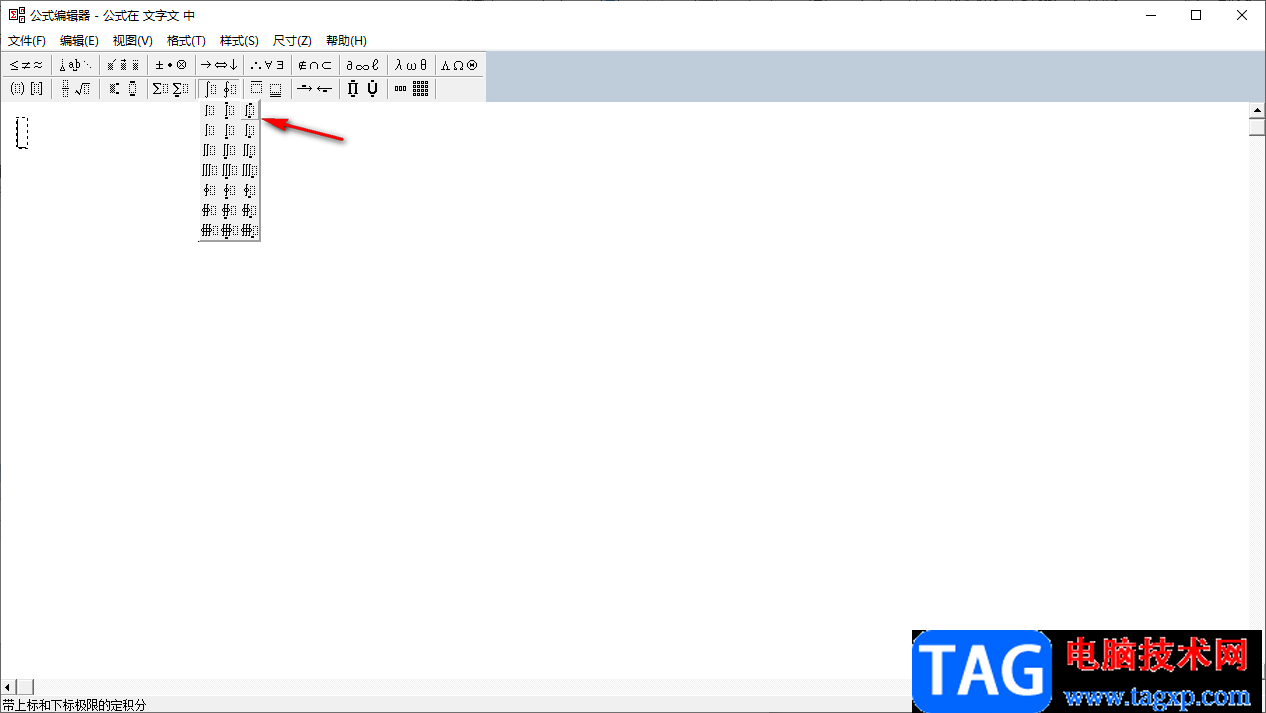
4.当我们选择好公式样式之后,需要在框中输入自己想要输入的公式内容,如图所示。
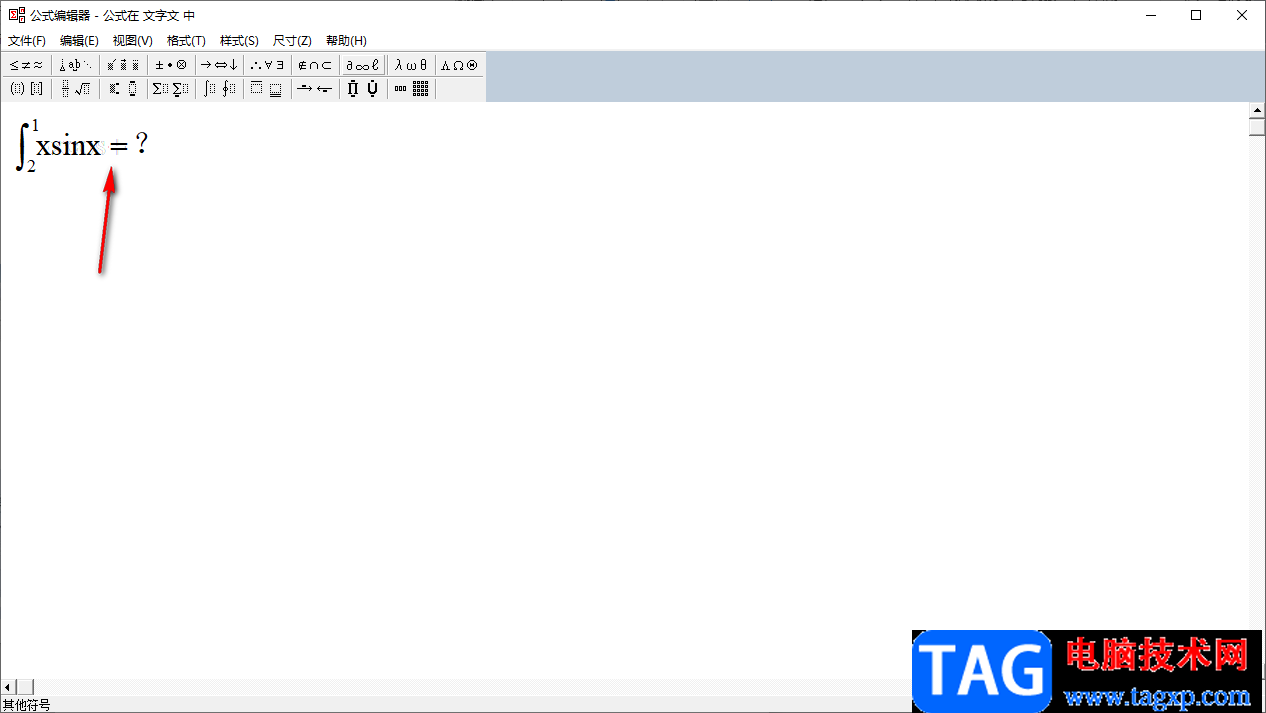
5.完成之后,直接将我们的公式的编辑页面关闭掉,之后你就会看到文档页面上有自己输入的定积分公式。
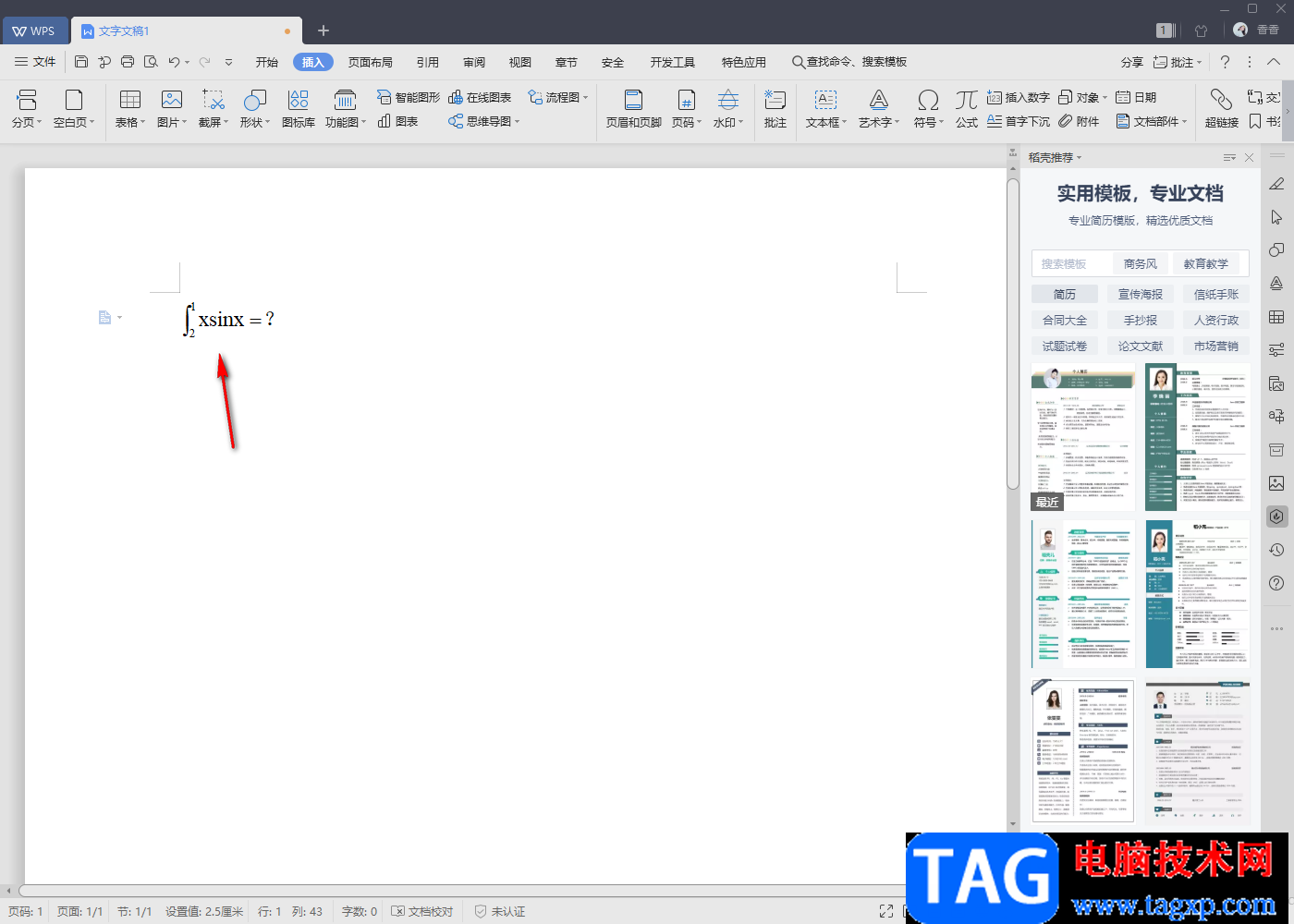
以上就是关于如何使用WPS Word文档输入高等数学定积分公式的具体操作方法,我们在使用WPS进行编辑Word文档的过程中,如果遇到需要在文档中编辑高等数学定积分公式的情况,那么直接进入到公式的操作页面中进行输入就可以了,具体的操方法小编已经分享出来了,感兴趣的话就试试吧。
 Keep健身怎么开启运动小助手-Keep健身开启
Keep健身怎么开启运动小助手-Keep健身开启
小伙伴们知道Keep健身怎么开启运动小助手吗?今天小编就来讲解......
 Android L的代号是什么意思?
Android L的代号是什么意思?
Android L(有称其名字为Android 5.0)正式版已经发布了,关于新系统的......
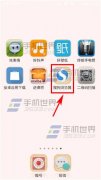 手机搜狗浏览器该怎么截图
手机搜狗浏览器该怎么截图
1)打开【手机搜狗浏览器】,进入首页点击右下角的【三】按钮......
 打印猿pdd150怎么打印
打印猿pdd150怎么打印
随着电商平台的发展,越来越多的商户每天需要打印大量的面单......
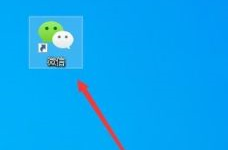 微信电脑版怎么设置打开微信快捷键-微信
微信电脑版怎么设置打开微信快捷键-微信
在使用微信电脑版的时候,很多用户会使用快捷键打开微信,那......

很多小伙伴在对文字文档进行编辑时都会选择使用WPS软件,因为在WPS软件中,我们可以给文档添加自己需要的文字水印,还可以对水印进行各种设置。有的小伙伴想要将文档中的文字水印进行颜...

有的小伙伴进入到某一个公司上班的时候,会进行合同的签订,有的小伙伴签订的合同是三年或者是5年,而想要将自己签订合同的到期日进行快速的计算出来,那么我们该如何进行计算呢,这...

当你通过WPS办公软件编辑好内容之后,想要将其进行打印出来,但是发现原本设置好了背景色,但是在打印的页面中却没有打印背景颜色,而是显示一片空白的这种情况,对此,引起多数网友的...

有的时候我们在使用WPS文字进行编辑文档时,我们可能会有这样一个需求,就是编辑好的文档发送给对方的时候,不想要让对方编辑其中的一部分内容,其他部分的内容可以编辑,这种需求的话...

我们在使用WPSExcel编辑图表内容的过程中,会遇到一些问题需要处理,比如当你想要编辑的坐标轴的文内容比较长,那么显示出来的文字内容就会拥挤,于是就需要调整一下坐标轴内容的文字方...

WPS是大家平常经常在使用的一款办公软件,使用非常广泛,比如可以进行文档、表格、演示文稿以及PPT的编辑等设置,大家在操作的过程中,会进入到选项参数设置页面中进行相应的设置,比如...
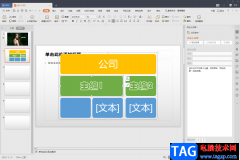
使用WPS办公软件是我们平时最常用的一个文档编辑工具,有时候需要完成一个演示文档的编辑,那么就需要通过WPS中的PPT演示文稿编辑工具,在演示文稿中可以进行图片的设计、以及文字的编辑...

在WPSExcel中常常会进行一些数据的录入操作,会将编辑出来的数据进行合并或者拆分的设置,比如想要将两列的数据进行合并在一起来显示,那么我们该如何设置呢,其实在该表格工具页面中,...
对于一个文档而言,有一个漂亮的封面无疑会增色不少,设置封面有两种方式,一种是插入别人制作好的封面模板,另一种是自己制作封面,他人制作的封面使用起来虽然快捷方便,但...
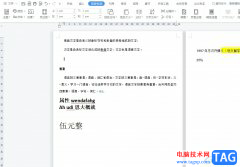
越来越多的用户会选择在wps软件中来解决文件的编辑问题,因为wps软件为用户提供了多种文件的编辑权利,让用户可以充分利用相关的功能来解决文档的编辑问题,因此wps软件吸引了不少的用户...

WPS这款软件中提供的工具是十分强大的,其中进行数据统计和求和等操作的时候,就可以直接通过WPS中的Excel工具进行操作,我们在使用的过程中,常常会进行一些数据内容的编辑修改,或者而...

WPSPPT是一款非常好用的幻灯片制作软件,在其中我们可以轻松编辑和制作想要的幻灯片。如果我们在电脑版WPSPPT中插入了组织结构图,后续希望添加形状,小伙伴们知道具体该如何进行操作吗,...
目前有部分企业、工厂采用现金发放的方式发工资,而对于财务人员来说预估各种面额的钞票张数则成了必不可少的程序,对于大部分不懂 VBA 和函数的人员同时也是一个难点。 实事上...

Excel表格是一款非常好用的专业数据处理软件,很多小伙伴都在使用。如果我们在电脑版WPS表格中编辑数据时,希望锁定内容不被修改,小伙伴们知道具体该如何进行操作吗,其实操作方法是非...

很多小伙伴喜欢通过WPS进行PPT法人制作,想要将其中自己输入的文字进行3d立体效果的设置,那么该如何设置呢,我们在幻灯片页面中进行文字编辑的时候,我们可以为该文字进行文字大小以及...